R
Ron Reviewt
Gast
Hallo Community,
Zielvorgabe war es, ein altes game mit entsprechender Bildqualität aufzupolieren und Optikqualität jenseits der üblichen Ingame settings zu erzielen.
Folgende tools kamen für diesen Kurztest zum Einsatz:
Fraps
Msi Afterburner
Nvidia Inspector
downsampling Anleitung
Anmerkung:
Fraps dient dazu entsprechende Frameraten pro Sekunde ingame anzeigen zulassen.
MSI Afterburner ist ein umfangreiches tool mit dem ihr euch ingame sämtliche Werte hinsichtlich GPU Auslastung, Vram Verbrauch und vieles mehr anzeigen lassen könnt.
NV Inspector dient dazu sämtlich über die Ingame setting hinausgehenden Bildqualitätsmaßnahmen und vieles mehr einstellen zu können.
Der downsampling link ist eine sehr einfach Beschreibung hinsichtlich der Nutzung dieses Features.
Folgendes game wurde getestet:
Call of Duty Modern Warfare 2 (COD 6)
Settings:
--> Native Auflösung meines Monitors 1680*1050 und max. Ingame Settings (Bild 1)
--> Downsampling @ 2520*1576 und max. Ingame Settings (Bild 2)
--> Downsampling @ 2520*1576 + Einstellungen via NV Inspector (Bild 3)
Die Screnshots sprechen für sich --> beobachtet die Verstrebungen am Turm.
Fazit und Anmerkungen:
Nehmt euch die paar Minuten Zeit und testet mal selbst. Das Ergebnis wird euch beeindrucken.
High End Hardware kann demnach selbst bei alten Titeln sinnvoll eingesetzt werden und High End GPUs müssen nicht sinnlos hohe Bildraten produzieren und/oder mit 30% Auslastung vor sich hin trödeln.
Checkt ob Eure Anpassungen erfolgreich waren --> Via MSI Afterburner könnt ihr dies an der GPU Auslastung bestens nachvollziehen.
NV Inspector Handling siehe Screenshots.... nicht vergessen Änderungen mit "Apply" bestätigen.
Mein Einstellungsaufwand betrug 3 Minuten, nehmt Euch die Zeit und berichtet.
Ich hoffe einigen von Euch eine Motivation hinsichtlich Bildverbesserung mitgegeben zu haben, Ingame siehts natürlich um Welten schöner aus als auf meinen Screenshots.
mfg, ronrebell.
Zielvorgabe war es, ein altes game mit entsprechender Bildqualität aufzupolieren und Optikqualität jenseits der üblichen Ingame settings zu erzielen.
Folgende tools kamen für diesen Kurztest zum Einsatz:
Fraps
Msi Afterburner
Nvidia Inspector
downsampling Anleitung
Anmerkung:
Fraps dient dazu entsprechende Frameraten pro Sekunde ingame anzeigen zulassen.
MSI Afterburner ist ein umfangreiches tool mit dem ihr euch ingame sämtliche Werte hinsichtlich GPU Auslastung, Vram Verbrauch und vieles mehr anzeigen lassen könnt.
NV Inspector dient dazu sämtlich über die Ingame setting hinausgehenden Bildqualitätsmaßnahmen und vieles mehr einstellen zu können.
Der downsampling link ist eine sehr einfach Beschreibung hinsichtlich der Nutzung dieses Features.
Folgendes game wurde getestet:
Call of Duty Modern Warfare 2 (COD 6)
Settings:
--> Native Auflösung meines Monitors 1680*1050 und max. Ingame Settings (Bild 1)
--> Downsampling @ 2520*1576 und max. Ingame Settings (Bild 2)
--> Downsampling @ 2520*1576 + Einstellungen via NV Inspector (Bild 3)
Die Screnshots sprechen für sich --> beobachtet die Verstrebungen am Turm.
Fazit und Anmerkungen:
Nehmt euch die paar Minuten Zeit und testet mal selbst. Das Ergebnis wird euch beeindrucken.
High End Hardware kann demnach selbst bei alten Titeln sinnvoll eingesetzt werden und High End GPUs müssen nicht sinnlos hohe Bildraten produzieren und/oder mit 30% Auslastung vor sich hin trödeln.
Checkt ob Eure Anpassungen erfolgreich waren --> Via MSI Afterburner könnt ihr dies an der GPU Auslastung bestens nachvollziehen.
NV Inspector Handling siehe Screenshots.... nicht vergessen Änderungen mit "Apply" bestätigen.
Mein Einstellungsaufwand betrug 3 Minuten, nehmt Euch die Zeit und berichtet.
Ich hoffe einigen von Euch eine Motivation hinsichtlich Bildverbesserung mitgegeben zu haben, Ingame siehts natürlich um Welten schöner aus als auf meinen Screenshots.
mfg, ronrebell.
Anhänge
-
 01_Nativ@1680x1050+ingame settings max..jpg248,6 KB · Aufrufe: 1.485
01_Nativ@1680x1050+ingame settings max..jpg248,6 KB · Aufrufe: 1.485 -
 02_Downsampling@2520x1576+ingame setting max..jpg229,8 KB · Aufrufe: 1.355
02_Downsampling@2520x1576+ingame setting max..jpg229,8 KB · Aufrufe: 1.355 -
 03_2520x1576@SGSSAA+co. via NV Inspector.jpg207,8 KB · Aufrufe: 1.397
03_2520x1576@SGSSAA+co. via NV Inspector.jpg207,8 KB · Aufrufe: 1.397 -
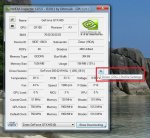 NVInspector1.jpg171,9 KB · Aufrufe: 1.208
NVInspector1.jpg171,9 KB · Aufrufe: 1.208 -
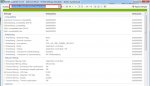 NVInspector2.jpg187,4 KB · Aufrufe: 1.062
NVInspector2.jpg187,4 KB · Aufrufe: 1.062 -
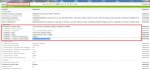 NVInspector3.jpg293,1 KB · Aufrufe: 978
NVInspector3.jpg293,1 KB · Aufrufe: 978
Zuletzt bearbeitet von einem Moderator:
